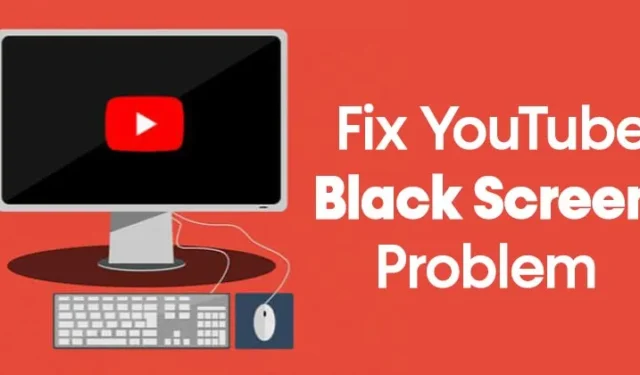
Myönnetään, että YouTube on suosituin videoiden suoratoistosivusto. Se on myös monille median suoratoistoon tarkoitettu foorumi.
Käytämme YouTubea tietokoneella tai älypuhelimella katsoaksemme loputonta videosisältöä päivittäin. YouTube on myös foorumi videoiden tekijöille, jonka avulla he voivat tuottaa tuloja katsomalla mainoksia.
Suurimman osan ajasta median suoratoistosivusto toimii virheettömästi, mutta joskus käyttäjät kohtaavat ongelmia katsellessaan videoita. Monet käyttäjät ovat kohdanneet tilanteen, jossa video ei toistu ja he näkevät sen sijaan YouTuben mustan näytön.
Jotkut ovat sanoneet, että YouTuben musta näyttö kestää noin 2–4 sekuntia, minkä jälkeen videon toisto alkaa. Joten jos olet kohdannut myös mustan näytön ongelman YouTubessa, luet oikean artikkelin.
YouTube-videon mustan näytön ongelman korjaaminen
Tässä artikkelissa jaamme muutamia parhaita menetelmiä, joilla voit nopeasti korjata mustan näytön ongelman YouTubessa. Nämä ovat yleisiä menetelmiä, ja ne todennäköisesti ratkaisevat ongelman. Katsotaanpa.
1. Kirjaudu ulos YouTube-tililtäsi

Jos olet juuri havainnut mustan näytön YouTube-videossa, kirjaudu ensin ulos tilistäsi ja kirjaudu sisään uudelleen.
Vaikka tämä ei ole varma ratkaisu ongelmaan, se on auttanut monia käyttäjiä. Näin kirjaudut ulos YouTube-tilistäsi. Kirjaudu ulos YouTube-tilistäsi napsauttamalla tilisi avattavaa valikkoa ja valitsemalla Kirjaudu ulos.
Tämä kirjaa sinut välittömästi ulos YouTube-tililtäsi. Kun olet kirjautunut ulos, kirjaudu takaisin sisään Google-tililläsi.
2. Tarkista Internet-yhteytesi

Ennen kuin yrität kokeilla muita menetelmiä, varmista ensin, että olet yhteydessä Internetiin. Vaikka olisit yhteydessä Internetiin, tarkista, toimiiko internet vai ei.
Joskus käyttäjät saavat mustan näytön YouTubessa vain Internet-yhteysvirheiden vuoksi. Varmista siis ensin, että Internet-yhteys toimii oikein.
3. Päivitä verkkoselaimesi

Jos internet toimii hyvin ja sinulla on edelleen mustan näytön ongelma YouTubessa, sinun on päivitettävä verkkoselaimesi.
Sinun on päivitettävä kaikki odottavat päivitykset selaimestasi riippumatta. Selain on myös hyvä päivittää, sillä se korjaa monia taustalla olevia ongelmia.
4. Poista Ad-Blocker käytöstä
Jos käytät mitä tahansa mainosten estolaajennusta tai määrität mainosten suodatuksen yksityisestä DNS:stä, on aika poistaa käytöstä kaikenlaiset mainosten estoominaisuudet.
YouTube ei suosi niitä, jotka käyttävät mainosten estäjiä mainosten poistamiseen, koska sinun on maksettava niiden poistamisesta.
Joskus saatat kohdata ongelmia, kuten mustan näytön ongelman, tai videon käyttöliittymä saattaa näyttää vääristyneeltä. Voit poistaa tällaiset ongelmat poistamalla käytöstä verkkoselaimessasi käyttämäsi mainosten estolaajennuksen.
Lisäksi, jos olet asettanut yksityisen DNS:n, kuten Adguardin, estämään mainoksia, on suositeltavaa myös poistaa se käytöstä.
5. Tyhjennä välimuisti ja evästeet
Joskus myös vanhentuneet tai vioittuneet välimuistitiedostot aiheuttavat ongelmia, kuten YouTuben mustan näytön. Joten tässä menetelmässä sinun on tyhjennettävä selaimesi välimuisti ja evästeet korjataksesi ongelma.

Jätä kuitenkin salasanat ja käyttäjätunnukset pois Tyhjennä tiedot -sivulta. Tyhjennä Chromen välimuisti ja tiedot painamalla CTRL+SHIFT+Delete- painiketta. Valitse evästeet ja välimuistissa olevat kuvat ja tiedostot seuraavalla sivulla ja napsauta Tyhjennä tiedot -vaihtoehtoa.
6. Tyhjennä DNS-välimuisti

Kuten vanhentuneet välimuistitiedostot, DNS-välimuisti on myös altis korruptiolle. Ajan myötä DNS-välimuisti voi vanhentua ja aiheuttaa Internet-yhteysongelmia.
Joten DNS-välimuistin tyhjentäminen on yksi parhaista tavoista käsitellä Black Screen -ongelmaa YouTubessa. DNS-välimuistin tyhjentäminen Windows 10:ssä on myös melko helppoa, ja se todennäköisesti korjaa YouTuben suoratoisto-ongelmat.
7. Poista Hardware Acceleration käytöstä
Google Chromessa on ominaisuus, jota kutsutaan nimellä ”Hardware Acceleration”. Sen ominaisuus pakottaa tietyt tehtävät käyttämään GPU:ta CPY:n sijaan parantaakseen selaimen visuaalista tulosta. Laitteistokiihdytys on joskus ristiriidassa YouTuben kanssa, mikä johtaa mustaan näyttöön. Näin voit poistaa laitteistokiihdytyksen käytöstä Chromessa.
1. Avaa Chrome-selain ja napsauta kolmea pistettä. Napsauta vaihtoehtoluettelosta Asetukset .
2. Vieritä Asetukset-sivulla alas ja napsauta Lisäasetukset- vaihtoehtoa.

3. Poista lisäasetuksista Käytä laitteistokiihdytystä, kun käytettävissä -vaihtoehto käytöstä.

Se siitä! Olet valmis. Toista nyt YouTube-video uudelleen, niin et kohtaa mustaa näyttöä.
8. Poista Chrome-laajennukset käytöstä
Chrome-laajennukset ovat toinen asia, joka voi aiheuttaa ongelmia videon toistossa. Joskus adblocker- tai tracker blocker -laajennukset häiritsevät YouTube-videon toistoa, mikä johtaa mustaan näyttöön.
Joten tässä menetelmässä sinun on sammutettava kaikki Chrome-laajennukset, jotta voit tarkistaa, toistetaanko video hyvin. Jos videon toisto on kunnossa, sinun on vaihdettava kutakin laajennusta yksitellen löytääksesi ongelman aiheuttavan.
9. Kokeile toista selainta
Jos saat edelleen mustan näytön ongelman verkkoselaimen päivityksen jälkeen, on parasta käyttää toista verkkoselainta PC:lle .
Sinun on tarkistettava, näyttääkö YouTube mustaa näyttöä toisessa selaimessa. Jos video toistuu hyvin toisella selaimella, verkkoselain on syyllinen.
10. Lataa video ja katso
Jos mikään ei ole toiminut sinulle, paras vaihtoehto on ladata ja katsoa YouTube-video. Jos lataat videon tallennustilaan, voit katsoa sen toistuvasti ilman Internetiä.
Tämä säästää Internetin kaistanleveyttä, mutta lisää tallennustilan käyttöä. Voit ladata videoita online-videolatausohjelmien avulla . Useat online-videoiden latausohjelmat toimivat YouTuben kanssa.
Joten nämä ovat parhaita tapoja korjata YouTube Black screen -ongelma. Toivottavasti tämä artikkeli auttoi sinua! Ole hyvä ja jaa se myös ystäviesi kanssa. Jos sinulla on epäilyksiä, kerro meille alla olevassa kommenttikentässä.




Vastaa